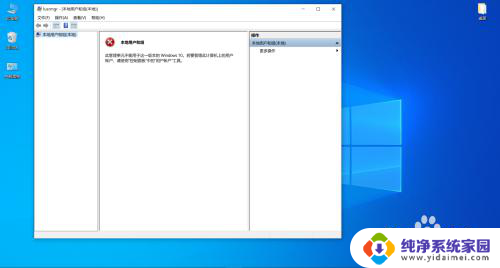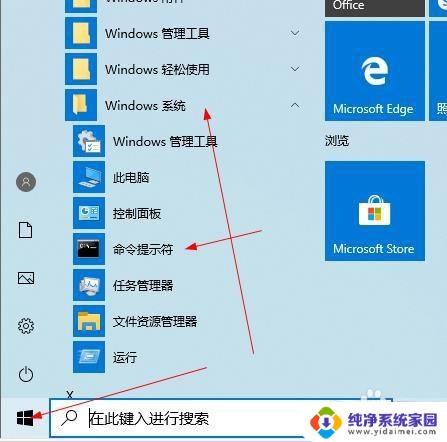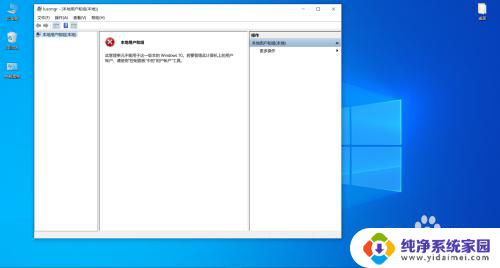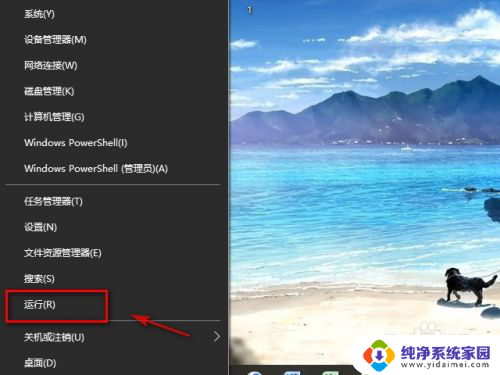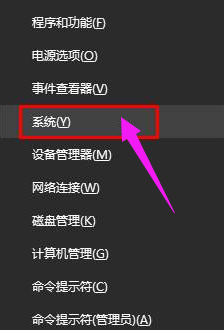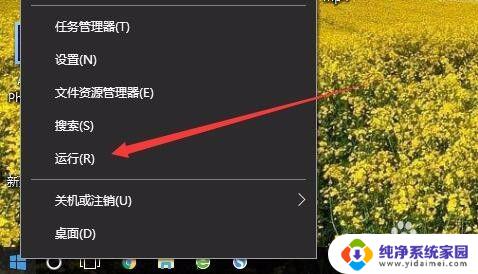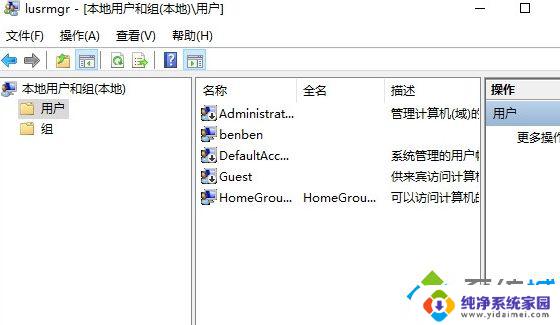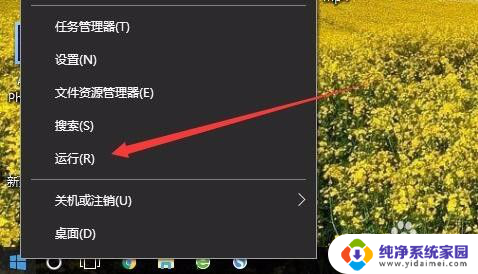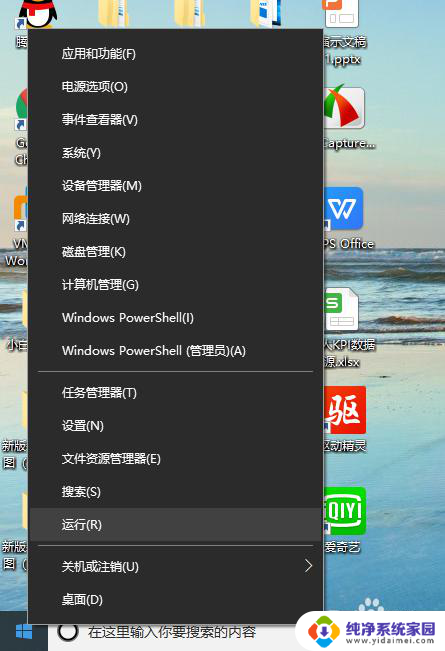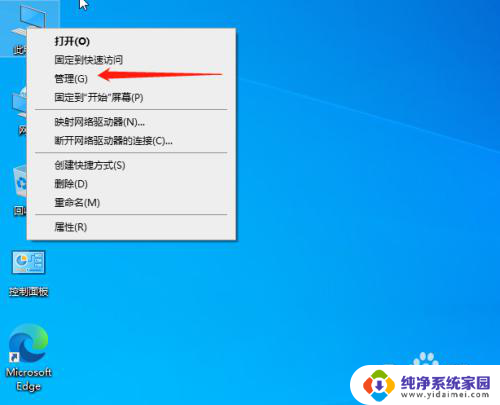此管理单元不能用于这一版本的win10 若要管理 此版本的Win10不兼容本地用户组管理单元
在最新版本的Win10中,发现使用本地用户组管理单元的方法无法适用于此版本,这意味着如果我们想要管理当前的Win10系统,我们需要寻找其他适用的管理单元。这个问题可能会对一些用户造成困扰,特别是那些习惯于使用本地用户组管理的人。我们不必过于担心,因为Win10拥有丰富的管理工具和选项,我们可以通过其他方式来管理和配置系统。接下来我们将介绍一些替代性的管理方法,以帮助我们更好地管理我们的Win10系统。
方法如下:
1.首先这个功能是添加用户的 那么我就用cmd命令来添加他
我们点击桌面左下角win图标找到windows系统文件夹 在里面 找到命令提示符
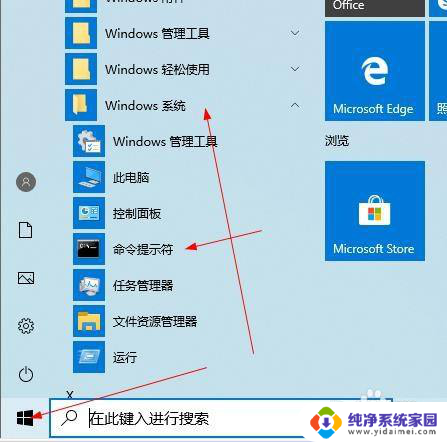
2.点击命令提示符右击一下 然后选择更多 在选择与管理员身份运行 必须选择与管理员身份运行 我测试过几次不选择这个是没有权限执行不了命令的
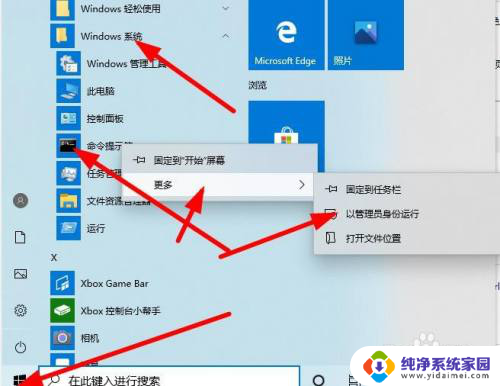
3.在cmd 命令里面 输入输入net user administrator /active:yes 在按回车
这个命令的意思是添加administrator 超级管理员
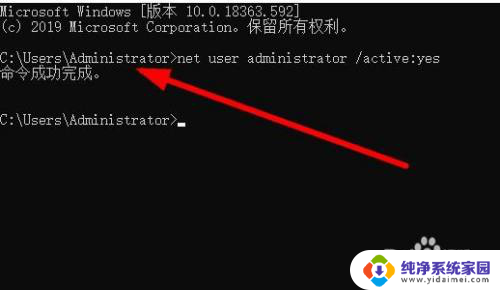
4.如果需要删除添加其他用户了还可以在运行界面 输入control userpasswords2 在回车
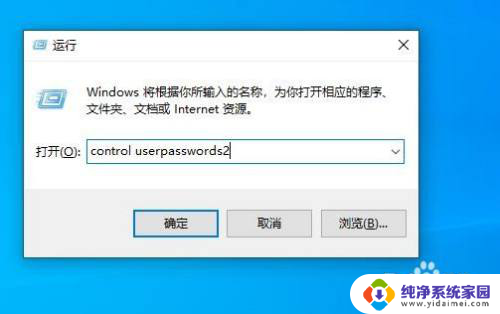
5.在这个界面可以添加修改密码等等
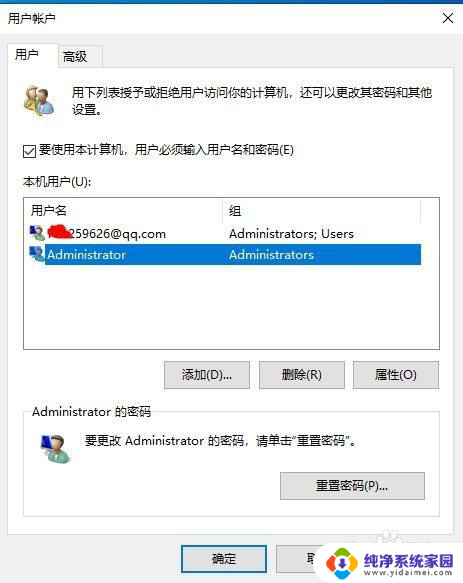
6.比如添加一个普通用户 点击添加
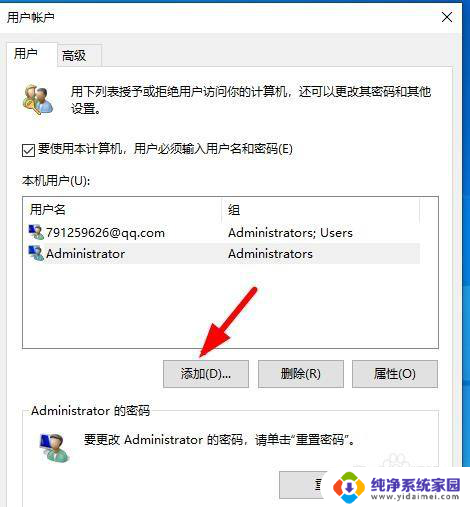
7.点击不使用 microsofi账户登录
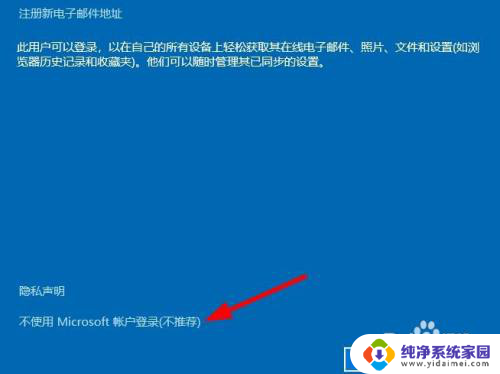
8.现在本地用户
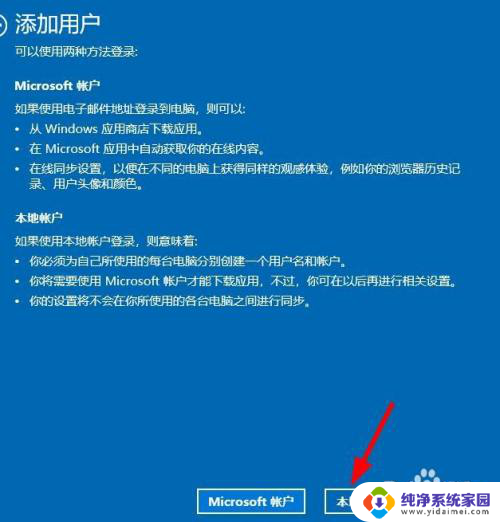
9.输入用户名 密码 密码提示在点击下一步
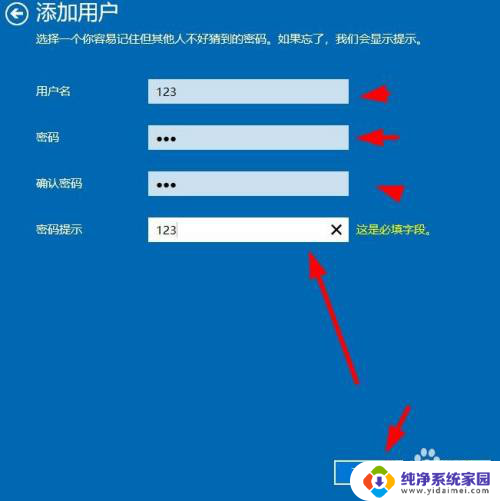
10.添加成功 在点击完成
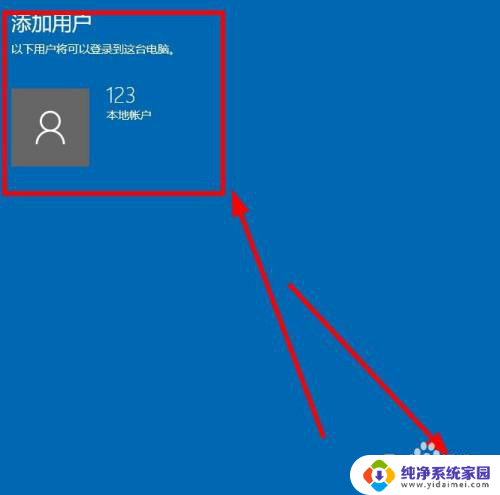
11.这里可以看见添加了123用户了
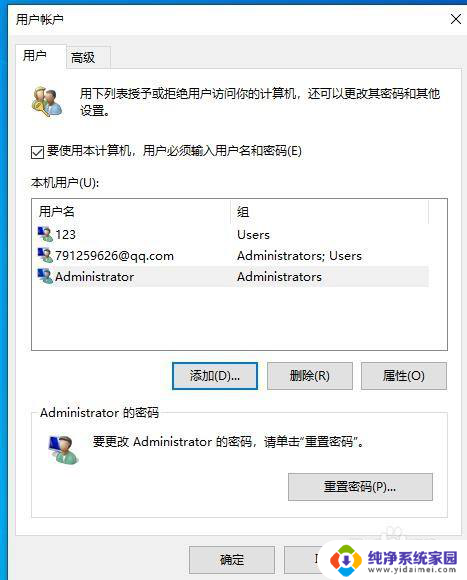
12.这里注意了刚才开启的 administrator必须用cmd命令来开启关闭
13.关闭的命令是 在cmd 命令里面 输入输入net user administrator /active:no 在按回车
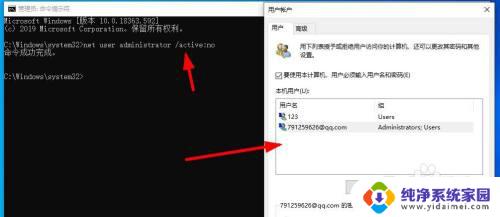
以上就是此管理单元不能用于这一版本的win10,若要管理的全部内容,有出现这种现象的用户可以根据以上方法来解决,希望能够对大家有所帮助。